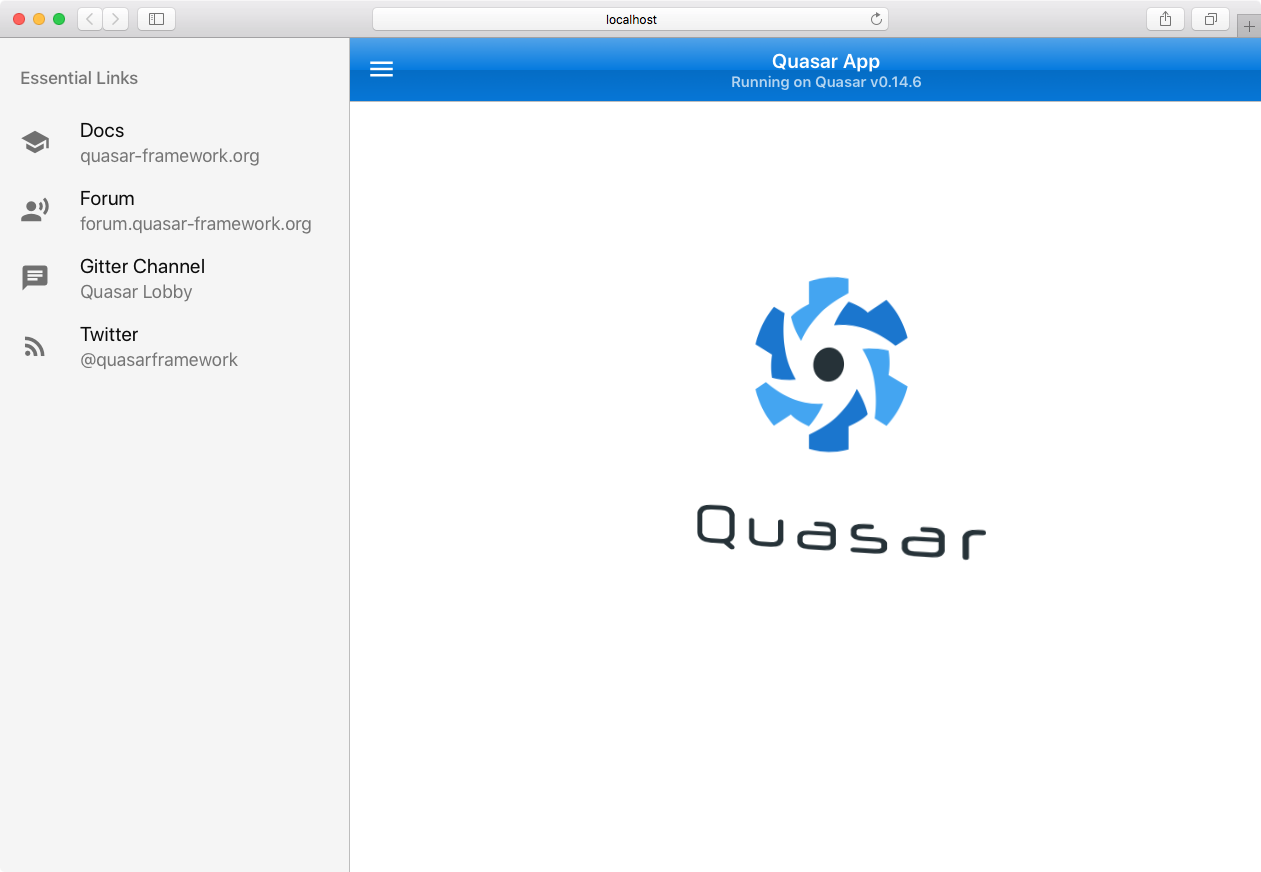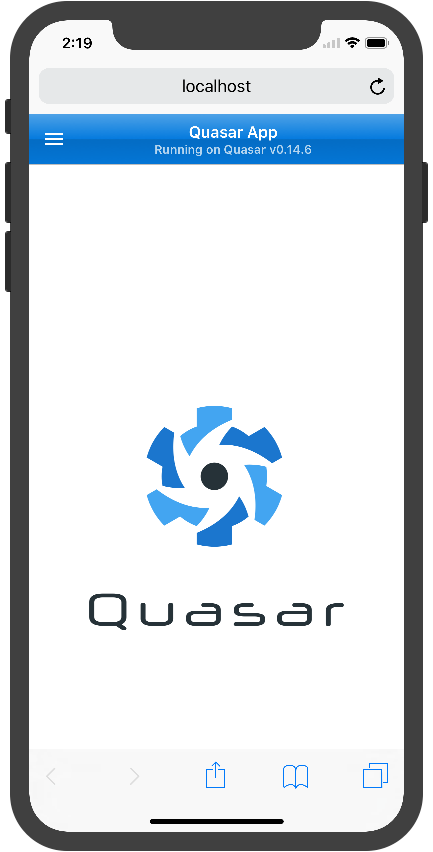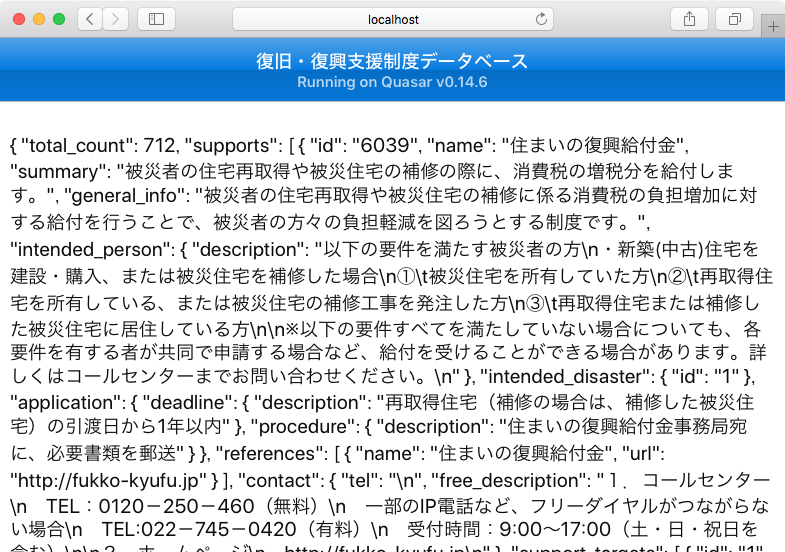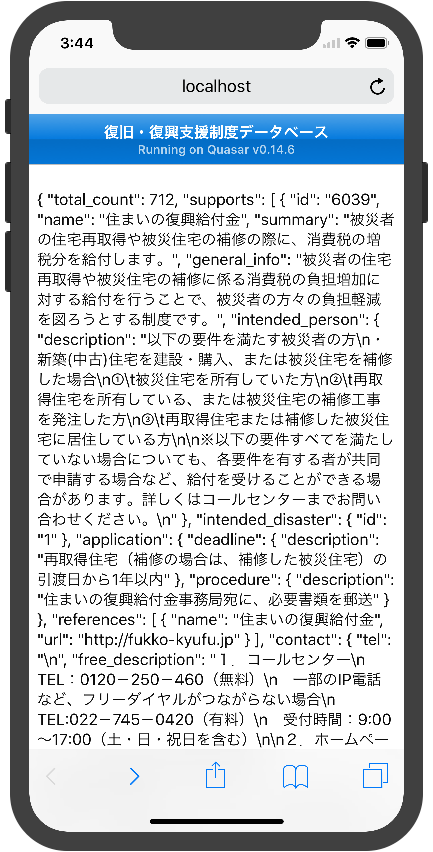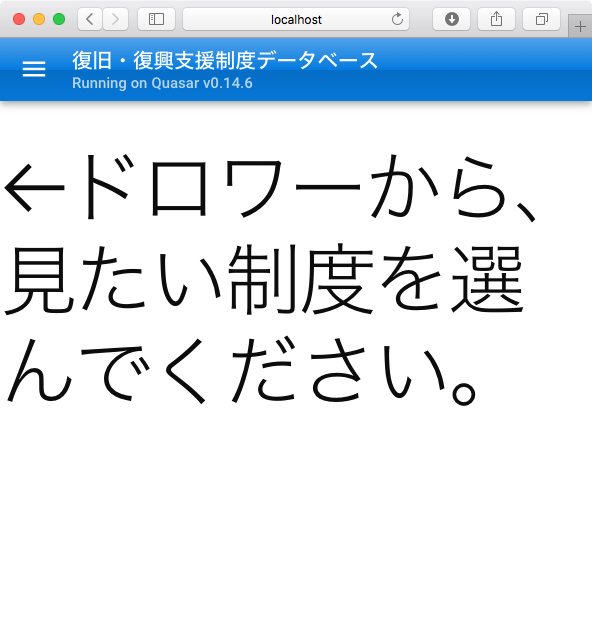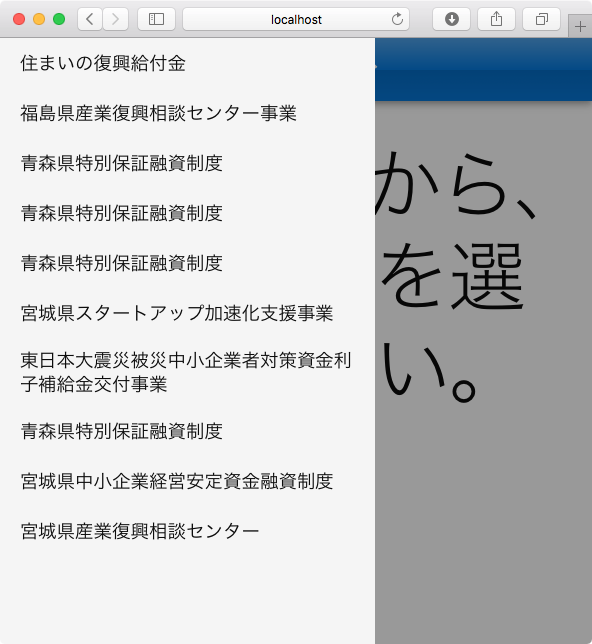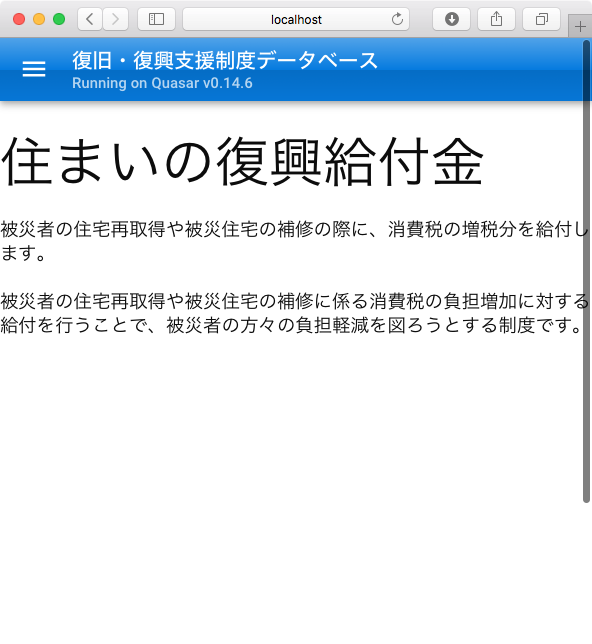目的
復旧・復興支援制度データベースの内容(
https://www.r-assistance.go.jp/blob/ssdb-apidoc/API-common_spec.html
)を表示するアプリを Quasar 0.14 (
http://quasar-framework.org
)を使って作ってみる。
準備
node, npm をインストールしておく
https://nodejs.org/ja/
XCode があればなお可。
Vue の知識
https://jp.vuejs.org
https://qiita.com/Satachito/items/7c393513bf42ea3d1ebd
Quasar のインストール
$ npm install -g quasar-cli
アプリの雛形の作成
$ quasar init <folder_name>
$ cd <folder_name>
$ npm i
開発用のサービス
上記で作成したアプリを 8080 ポートでサービスする。
$ quasar dev
サービスが開始する。(自動的にブラウザが開いて、サービスされた localhost:8080 を読み込んでくれる)
Xcode があれば、Simulator の safari で localhost:8080 にアクセスしてみる。
API にアクセスして返ってきたJSONを表示してみる。
復旧・復興支援制度データベース API のアドレス。
http://api.r-assistance.go.jp/v2/supports.json?appkey=0
以下のファイルがコンポーネントがユーザーに見えるコンポーネント。
<folder_name>/src/components/Hello.vue
とりあえずこれを編集してみる。
<template>
<q-layout
ref="layout"
view="lHh Lpr fff"
:left-class="{'bg-grey-2': true}"
>
<q-toolbar slot="header" class="glossy">
<q-toolbar-title>
復旧・復興支援制度データベース
<div slot="subtitle">Running on Quasar v{{$q.version}}</div>
</q-toolbar-title>
</q-toolbar>
<div class="layout-padding non-selectable no-pointer-events">
{{ m }}
</div>
</q-layout>
</template>
<script>
import {
QLayout,
QToolbar,
QToolbarTitle
} from 'quasar'
export default {
name: 'index',
components: {
QLayout,
QToolbar,
QToolbarTitle
},
data () {
return { m: {} }
},
created () {
fetch('http://api.r-assistance.go.jp/v2/supports.json?appkey=0').then(
p => p.json()
).then(
p => { this.m = p }
).catch(
err => alert(err)
)
}
}
</script>
Xcode があれば、Simulator の safari で localhost:8080 にアクセスしてみる。
少しアプリらしくしてみる。
左側にドロワーを置きマスターディテールの形にしてみる。
src/components 以下に Root.vue と Detail.vue を作成して、router.js でルーティングする。
<template>
<h1>←ドロワーから、見たい制度を選んでください。</h1>
</template>
<template>
<div>
<h3>{{ $store.state.json.supports[ $route.params.idx ].name }}</h3>
{{ $store.state.json.supports[ $route.params.idx ].summary }}
<br>
<br>
{{ $store.state.json.supports[ $route.params.idx ].general_info }}
</div>
</template>
import Vue from 'vue'
import VueRouter from 'vue-router'
Vue.use(VueRouter)
function load (component) {
return () => import(`@/${component}.vue`)
}
export default new VueRouter({
mode: 'hash',
scrollBehavior: () => ({ y: 0 }),
routes: [
{ path: '/', component: load('Root') },
{ path: '/detail/:idx', component: load('Detail') },
// Always leave this last one
{ path: '*', component: load('Error404') } // Not found
]
})
App.vue の中でドロワーを置いて、内容をメニューにしてみる。
<template>
<div id="q-app" >
<q-layout ref="layout" view="lHh Lpr fff" :left-class="{'bg-grey-2': true}">
<q-toolbar slot="header" class="glossy">
<q-btn flat @click="$refs.layout.toggleLeft()">
<q-icon name="menu" />
</q-btn>
<q-toolbar-title>
復旧・復興支援制度データベース
<div slot="subtitle">Running on Quasar v{{$q.version}}</div>
</q-toolbar-title>
</q-toolbar>
<div slot="left">
<div v-for="( w, i ) in $store.state.json.supports" :key='i'>
<q-side-link item :to="'/detail/' + i">
<q-item-main :label="w.name" />
</q-side-link>
</div>
</div>
<router-view />
</q-layout>
</div>
</template>
<script>
import {
QLayout,
QToolbar,
QToolbarTitle,
QBtn,
QIcon,
QList,
QSideLink,
QItemMain
} from 'quasar'
import Vue from 'vue'
import Vuex from 'vuex'
Vue.use(Vuex)
export default {
name: 'index',
components: {
QLayout,
QToolbar,
QToolbarTitle,
QBtn,
QIcon,
QList,
QSideLink,
QItemMain
},
store: new Vuex.Store({
state: { json: { supports: [] } },
mutations: {
json: (state, payload) => { state.json = payload.json }
}
}),
created () {
fetch('http://api.r-assistance.go.jp/v2/supports.json?appkey=0').then(
p => p.json()
).then(
p => this.$store.commit('json', { json: p })
).catch(
err => alert(err)
)
}
}
</script>
Quasar を使ってちょっとしたモバイルアプリを作ってみる。(2/2)に続く